【第11回】
怒涛のアニメーション編 その参 キャラクターに演技をさせよう!!
(01/06/22)

|
モッティ(上) … CGの現場に顔を突っ込むことを生きがいとする自称“CGやじうま”。今回、何の因果か3D CG道場を開くことになった。3D CGを憎む男“ケケ元”を改心させるべく指導に明け暮れる。
ケケ元 … 東大阪市出身。そんなに悪いヤツではないらしい。
|
フリーの3D CGソフト「Blender」を使って、はじめての人でもいつの間にか3D CGアニメーションを作れるようにする我が道場。ゆっくり、ていねいに3D CGの楽しさを伝えていきたいと道場主モッティは思っている。さらに、この連載はエムディエヌコーポレーション発行のPCでグラフィックを楽しむ月刊誌「WinGraphic」と強力にタッグを組んで、3D CGを2倍楽しめるようになっている。窓の杜では毎週連載を活かして初心者向けにゆっくりと進み、WinGraphicの連載「フリーウエアで3DCG道場」では誌面を生かしてショートカットの一覧や、一歩進んだ3D CG作成のヒントなどが載っているぞ。窓の杜と一緒に読むと、3D CGテクニックの上達は間違いなし!
怒涛のアニメーション編も3回目。いよいよ作品の本題、キャラクターに動きをつけるぞ! 今回も内容満載だ! 本道場の内弟子“ケケ元”とともに「ゼロから」3DCGをはじめよう!
□WinGraphic
http://www.mdn.co.jp/WinGraph/
 いよいよ作品本編の制作にとりかかるぞ!
いよいよ作品本編の制作にとりかかるぞ!
本道場の内弟子ケケ元は、一時期の凶暴さは影を潜めたものの、師であるワタクシことモッティの言葉を聞いているふりをして実は聞いていなかったり、モッティの説教から逃れたり、稽古をサボったりと、ズルをすることばかりが日に日に巧妙になっていく。これがモッティの最大の悩みの種だ。
とはいえ、3D CGの習熟度も、日々の特訓のおかげで徐々にではあるが上がってきている。前回の稽古で作ったペンギンのアニメーションもとりあえずできるようになったようだ。まぁ、3D CGの美少女に恋をし、その恋が破れて3D CGを憎むようになったくらいの男だから、このことは驚くに値しない。稽古も残りわずかなので、この勢いを止めないように3D CGキャラクターアニメーション本編の制作に突入するぞ! この目標のために今までモデリングやアニメーションの稽古に励んできたわけだ。心してかかるように!
 体の各パーツを組み合わせてキャラクターを作る
体の各パーツを組み合わせてキャラクターを作る
 |
| 各パーツの基準点を設定する |
アニメーション用の3D CGキャラクターを作る場合、大きく分けて二通りの方法が考えられる。体の各パーツを関節ごとに別オブジェクトとして作り、それを組み合わせていく方法と、体全体を一体成型して体の中に骨格を仕込む方法だ。本道場ではオブジェクトの作成や動かし方が比較的簡単な前者を採用する。前回の稽古で登場したペンギンのキャラクターもこの方法で作られたものだ。しかし、この方法だと、例えば脚部は太もも、すね、足といった具合に関節ごとに作るので、オブジェクトの継ぎ目が目立ってしまうという特徴がある。おもちゃのようなコミカルなキャラクターや関節がはっきりしているロボットなどならいいが、リアルな人物キャラクターなどには向かないということを覚えておいてほしい。後者の方法は多少難度が高くなるが、本道場と同時に開設されている月刊「WinGraphic」の「フリーウエアで3DCG道場」で扱っているので、興味があればぜひ読んでみてほしい。ちなみに8月号は明日6月23日発売だ。
今回作るのは、第8回までの稽古で作ってきた顔のオブジェクトに組み合わせるための体のパーツだ。ただし、顔のオブジェクトと組み合わせるのは次回の稽古で行う。よって顔は、今回はダミーを作っておくことにする。パーツ自体は球や円柱などの基本図形を変形させて、できる限りシンプルに作っていこう。腕や脚などは円柱のみで作ってしまうと関節を曲げたときにポキっと折れているように見えてしまう。それを防ぐためには関節部に球をつけておくといい。各パーツを別オブジェクトとして作るために、ひとつのパーツを作り終えたら、必ず一度エディットモードを抜けてから次のパーツを作り始めよう。
 |
| 各パーツを組み立てたところ |
次に行うのは、各パーツの“基準点”を決めることだ。体のパーツを動かすときの基本は回転だということは前回の稽古でも取り上げたが、パーツの基準点を関節の部分にしておくと、回転させるときにパーツ同士が離れてしまうことを防げるのだ。通常、オブジェクトの基準点は、そのオブジェクトを作り始めたときの3Dカーソルの位置になる。これを動かすためには、まずオブジェクトを選択し、基準点にしたいところをクリックして3Dカーソルを移動させる。上面図と側面図など、必ず2つ以上の視点でクリックしないと、3D空間上の位置は決定されないので注意しよう。続いてキーボードの[F9]キーでオブジェクトボタンウィンドウを表示させ、右の方にある[Centre Cursor]ボタンを押すと、オブジェクトの基準点を表すピンクの点が3Dカーソルの位置に移動するのがわかるだろう。上腕部だったら肩の部分、すねだったらひざの部分など、各パーツを回転させるときに、どこが中心になるのかをよく考えながら基準点を設定していこう。
腕と脚は左右に同じパーツが必要になるので、オブジェクトを選択して[Shift]+[D]キーを押して複製しておこう。[Shift]+[D]キーを押した直後にマウスを動かすと、複製された側のオブジェクトを移動することができるぞ。各パーツを体の所定の位置まで移動したら、手→下腕→上腕→胴体、というように体の末端から中心部である胴体に向かって親子関係をつけていく。胴体に近い方が親だ。これでアニメーション用キャラクターの準備は完了だ! ここまでにできたファイルを「dojo11_character.blend」を用意したので、ダウンロードして自分で作ったファイルと見比べてみよう。
・ここまでにできたファイル「dojo11_character.blend」のダウンロード(89.3KB)
 アニメーションのお題は、サッカーのフリーキック!
アニメーションのお題は、サッカーのフリーキック!
3D CGアニメーションは、よく映画の撮影にたとえられる。モデリングやマテリアルの設定は大道具、小道具の制作やメイクアップに、ライトの設定は照明に、レンダリングは撮影にといった具合だ。そしてアニメーション作りは演出にあたる。役者であるキャラクターにおもしろい演技をさせることが肝心だ。
今回、このキャラクターにはフリーキックをするサッカー選手を演じてもらうことにする。前回、前々回の稽古と同様、ディスプレイボタンウィンドウで全体のフレーム数と1秒間のフレーム数を設定しよう。今回は全体で3秒。秒間のフレーム数は30だ。以下に動きの流れをまとめてみた。これらのポーズをもとに、キーフレームを打っていこう。
- ボールを前にして狙いをつける。右足を斜め前に出して“休め”のような体勢。
- 軸足となる左足を前に踏み出す。体重は中央に移動。顔はボールに向いている。
- 体をひねる。体重はふたたび左足へ。右足でボールをける。
- 右足を前におもいきり振り出す。反動をつけるために腕も振る。
では、[1]のポーズを作ってみる。右足を少し前に出し、左ひざを少し曲げる。オブジェクトを回転させるときには、3Dウィンドウ下部、右から10番目のヘッドフォンのような絵が描かれたボタンが押し込まれているのを確認しよう。第7回でも触れたが、このボタンのふたつ右にある丸に十字が描かれたボタンが押し込まれていると、3Dカーソルの位置を中心に回転が行われてしまうからだ。
腕や脚のポーズをつけるときには、胴体に近いところから動かす。いきなり末端部分を動かすと、その部分だけが全体から分離してしまうことに注意だ。このとき、右足と左足の高さをそろえることに注意しよう。ポーズが決まったらすべてのオブジェクトを選択してキーフレームを打つ。キーフレームには[LocRot]、つまり位置と回転を記憶しておこう。前回の稽古でも言ったが、最初のフレームにキーフレームを打つことは案外忘れがちなので気をつけるべし。
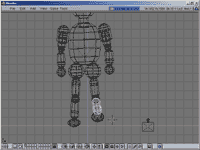 |
| 各パーツを組み立てたところ |
次に、フレームを進めて[2]のポーズに移行するのだが、いきなり2.のポーズを作ってしまうと都合が悪いことがある。通常、足を踏み出すときには一度足は宙に浮く。いきなり[2]のポーズを作ってキーフレームを打つと、左足は地面を引きずっているような動きになってしまうのだ。これを避けるために、左足が上がった中間部分のポーズも作りキーを打っておくことを忘れないようにしよう。
以下、[3][4]のポーズに移行するようにキーフレームを設定していこう。オブジェクトを回転するときは、正面図、上面図、側面図のいずれかで行うというのは、これまで何度も教えたとおりだ。画面を分割しておくと作業効率が上がるぞ。いったん設定したキーフレームを解除したい場合も出てくるだろうが、今回はこまめに別ファイルへとセーブすることで対処しよう。アニメーションをつけたサンプルファイル「dojo11_anim.blend」を用意したので、ダウンロードして再生してみよう。
・フリーキックアニメーション「dojo11_anim.blend」のダウンロード(128KB)
 自分で動きを再現しよう!
自分で動きを再現しよう!
さて、ケケ元はというと、「ちょっと動きを研究してくる」と言ってふらっと道場を出た。不審に思い後をつけていくと、隣の部屋に入りテレビをつけた。テレビにはJリーグの中継が映し出されている。サッカー選手のプレーを見て、動きの研究をしようというのか? ちょうどフリーキックのシーンになったところで、ケケ元は道着からtotoのチケットを取り出し「オラー! シュート決めんかったらしばくぞ!」とひとりで熱くなっている。動きの研究とは程遠い姿だ。あきれたモッティは背後からそっとケケ元に近づき、間髪を入れずに羽交い絞めにした。
「ケケ元! サボってるんじゃないぞ! ちっとも動きの研究になっていないじゃないか! テレビやビデオ、雑誌などを参考にするのもいいけど、もっと簡単で効果があるのが、自分で動きを再現することだ! 自分でポーズを取りながら、体のひねり具合とか体重移動の感覚をつかむんだ! サボった罰として、フリーキック500回! もちろんその後できちんとアニメーションも仕上げておけ! わかったな!」っつーことで、みんなもケケ元に負けないように練習しておいてほしい。次回はいよいよ最終回だ。また次の稽古で会おう!
■「Blender」
【著作権者】NaN Technologies b.v.
【ソフト種別】フリーソフト
【バージョン】2.12(00/03/16)
□Blender:index
http://www.blender.nl/
□窓の杜 - Blender
http://www.forest.impress.co.jp/library/blender.html
(モッティ)


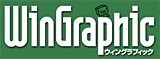
 トップページへ
トップページへ ゼロからはじめる3D CG道場 INDEX
ゼロからはじめる3D CG道場 INDEX